苹果手机新桌面怎样设置壁纸 苹果手机怎么设置手机桌面壁纸
更新时间:2022-12-15 09:36:05来源:金符游戏浏览量:
今天小金给大家带来苹果手机新桌面怎样设置壁纸,大家一起来看看吧。
具体方法:
1.苹果手机怎么设置桌面壁纸?苹果壁纸设置攻略,要设置就触【设置】,如图。
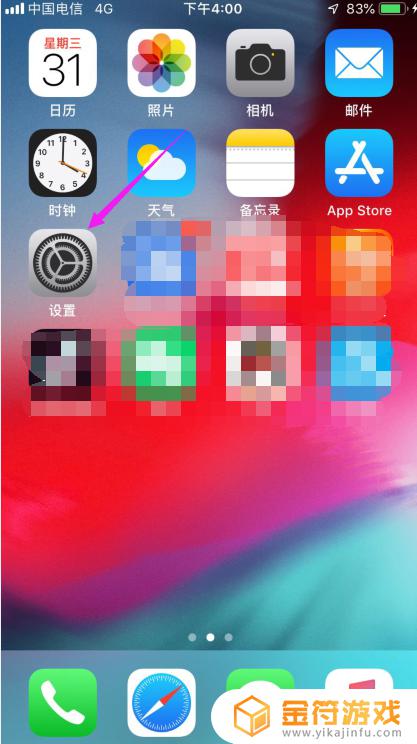
2.触【设置】后,紧接着触下【墙纸】,如图。
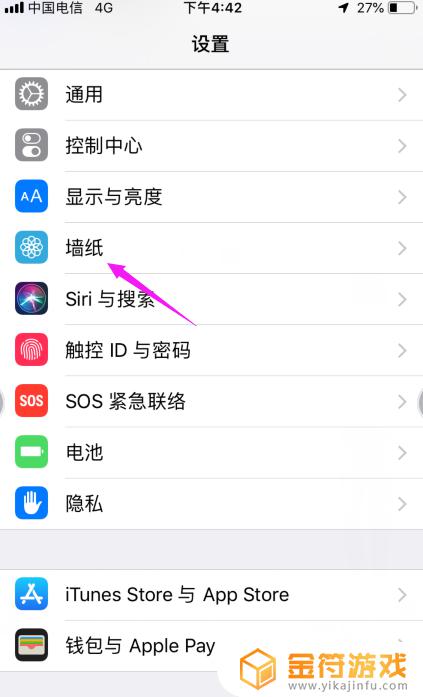
3.触下【墙纸】后,按下【选取新的墙纸】,如图。
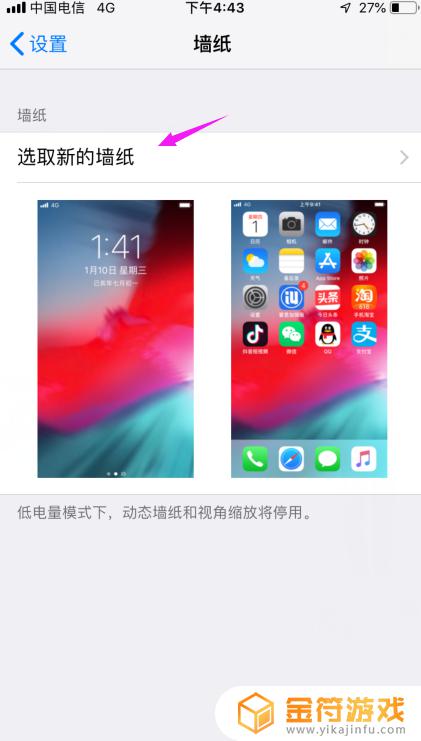
4.按下【选取新的墙纸】之后,我们选择【动态】还是【静态】的。如图。
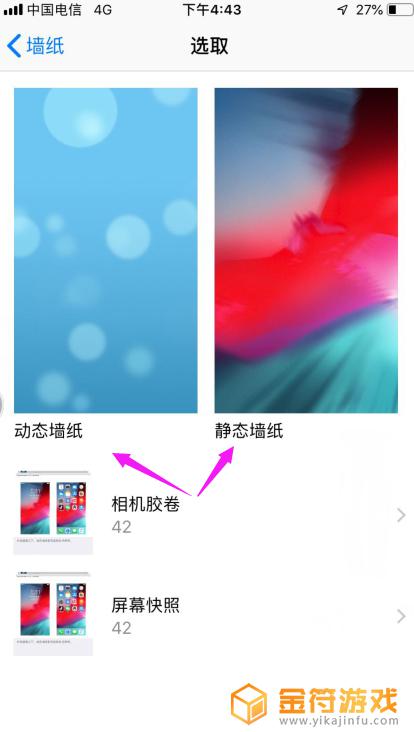
5.选择一款自己喜欢的壁纸,按下,如图。
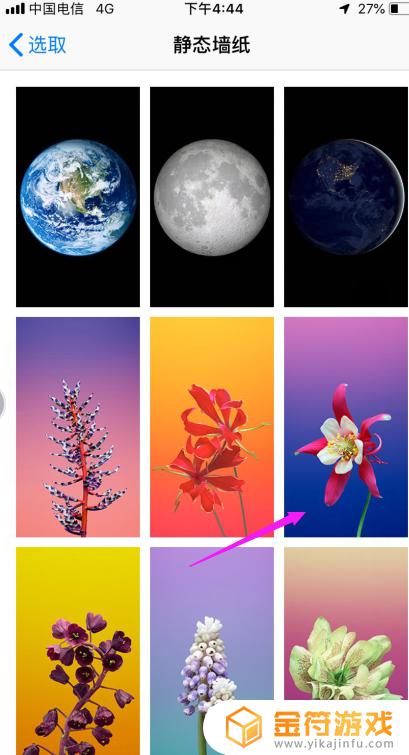
6.接着我们点下【设定】,如图。

7.接着我们来抉择是设置【主屏幕】还是【锁定屏幕】,如图。
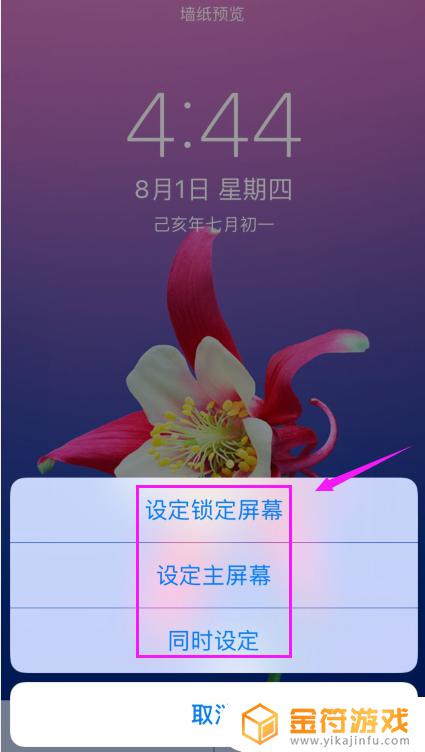
总结,看完小金整理的这篇苹果手机新桌面怎样设置壁纸内容,希望玩家可以顺利的理解到游戏技巧快速上手畅玩游戏,如果还有其它游戏问题可以关注金符游戏内容更新。
相关攻略
- 苹果手机怎么更改桌面 苹果手机如何更改桌面
- 苹果手机个性化桌面设置方法 苹果手机怎么设置个性化桌面
- 苹果手机桌面怎么缩小 苹果手机桌面怎么缩小图标
- 安卓手机怎么设置苹果桌面布局 安卓手机设置苹果桌面布局怎么设置
- 苹果手机下滑桌面 苹果手机下滑桌面悬空
- 苹果手机怎么空格键 苹果手机打空格
- 苹果如何恢复手机桌面图标 苹果如何恢复手机桌面图标的显示
- 苹果手机桌面功能圆点 苹果手机桌面功能圆点怎么去掉
- 苹果手机上的软件未受信任怎么设置 苹果手机上软件未受信任,如何设置?
- 苹果手机桌面原始布局 苹果手机桌面原始布局图片
- 乱世王者怎么解绑qq号 QQ游戏账号绑定解除流程
- 求生之路2怎么邀请好友一起玩 求生之路2游戏联机教程
- 乱世王者如何自动打野 乱世王者自动打野开启步骤
- 遇见你的猫怎么微信登录 遇见你的猫怎么更改登录账号
- 墨剑江湖如何挡住和尚的暗器攻略 墨剑江湖暗器解锁攻略
- 千古江湖梦怎么分解装备 千古江湖梦怎么获取拆毁药圃任务
热门文章
猜您喜欢
最新手机游戏
- 1
- 2
- 3
- 4
- 5
- 6
- 7
- 8
- 9
- 10



















